PS鼠绘几朵简单写意风格的荷花-PS鼠绘教程
作者 Sener 来源 PS联盟 发布时间 2010-04-19
15、选减淡工具把图27所示的区域涂亮一点,一朵完整的荷花就做好了,如图28。
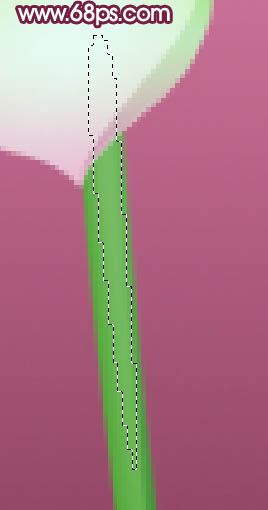
<图27>

<图28>
16、新建一个图层,用钢笔勾出花蕾部分的选区,如图29并拉上右边的线性渐变。

<图29>
17、新建一个图层,用钢笔勾出花蕾花瓣部分的边缘选区,填充颜色:#FC2D9F,效果如下图。

<图30>
18、新建一个图层,用钢笔勾出高光部分的选区,适当羽化后填充白色。在背景图层上面新建一个图层,同上的方法制作出绿色的茎,效果如图32。

<图31>

<图32>
19、最后一朵荷花直接复制之前的,只要适当变换角度即可,如图33,34。

<图33>

<图34>
20、最后用画笔加上一些装饰和背景,完成最终效果。
| 上一页123 |
